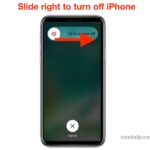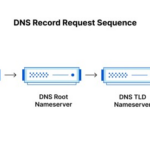Cara mode gelap iphone – Bosan dengan tampilan terang di iPhone Anda? Ingin merasakan pengalaman visual yang lebih nyaman dan hemat baterai? Mode gelap adalah jawabannya! Dengan tampilan yang lebih lembut dan minim cahaya biru, mode gelap di iPhone dapat memberikan kelegaan bagi mata Anda, terutama di malam hari. Tak hanya itu, mode gelap juga dapat membantu menghemat baterai, sehingga Anda dapat menikmati waktu penggunaan iPhone yang lebih lama.
Mengaktifkan mode gelap di iPhone sangat mudah. Anda hanya perlu beberapa langkah sederhana untuk mengubah tampilan perangkat Anda menjadi lebih gelap dan elegan. Artikel ini akan memandu Anda langkah demi langkah untuk mengaktifkan mode gelap di iPhone, serta menjelaskan berbagai keuntungan dan cara menyesuaikannya sesuai kebutuhan Anda.
Mengaktifkan Mode Gelap di iPhone
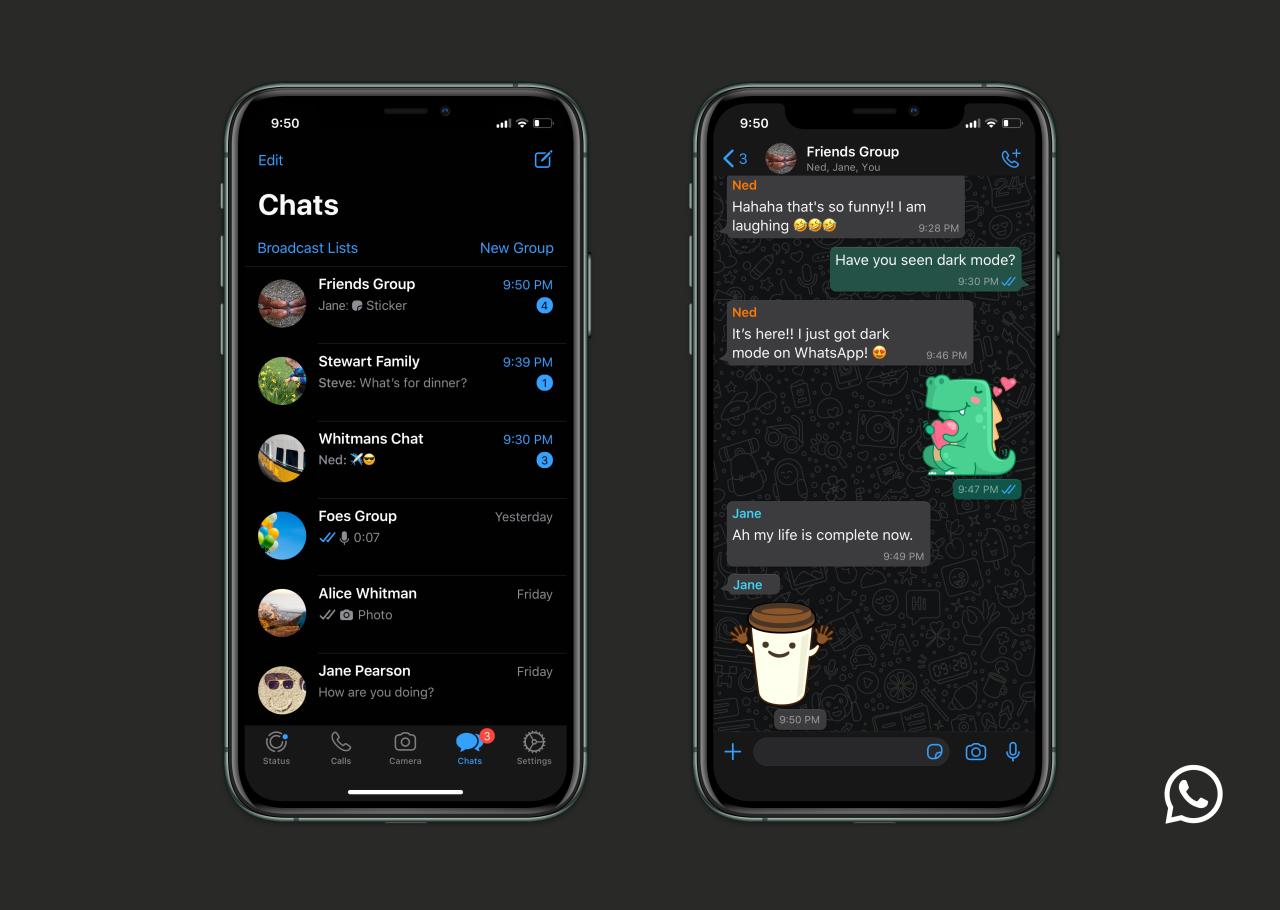
Mode gelap atau dark mode, merupakan fitur yang memungkinkan pengguna untuk mengubah tampilan antarmuka perangkat menjadi gelap. Fitur ini membantu mengurangi kelelahan mata, terutama saat digunakan di lingkungan minim cahaya. Bagi pengguna iPhone, mode gelap bisa diaktifkan dengan mudah melalui pengaturan sistem. Berikut adalah langkah-langkahnya:
Mengaktifkan Mode Gelap di iPhone
Untuk mengaktifkan mode gelap di iPhone, pengguna dapat mengikuti langkah-langkah berikut:
- Buka aplikasi Pengaturan (Settings) di iPhone Anda.
- Gulir ke bawah dan ketuk pada opsi “Tampilan & Kecerahan” (Display & Brightness).
- Di bagian atas layar, Anda akan melihat pilihan “Tampilan” (Appearance). Ketuk pada pilihan tersebut.
- Pilih “Gelap” (Dark) untuk mengaktifkan mode gelap.
Setelah mengaktifkan mode gelap, tampilan antarmuka iPhone Anda akan berubah menjadi gelap. Sebagian besar aplikasi yang mendukung mode gelap akan secara otomatis beralih ke tema gelap.
Perbedaan Tampilan Mode Terang dan Gelap
Mode terang dan gelap memiliki perbedaan tampilan yang signifikan. Berikut adalah tabel yang merangkum perbedaan tersebut:
| Fitur | Mode Terang | Mode Gelap |
|---|---|---|
| Warna latar belakang | Putih | Hitam |
| Warna teks | Hitam | Putih |
| Warna ikon | Hitam | Putih |
| Kontras | Tinggi | Rendah |
Perbedaan utama antara mode terang dan gelap terletak pada warna latar belakang dan teks. Mode terang menggunakan warna latar belakang putih dengan teks hitam, sedangkan mode gelap menggunakan warna latar belakang hitam dengan teks putih.
Menyesuaikan Mode Gelap
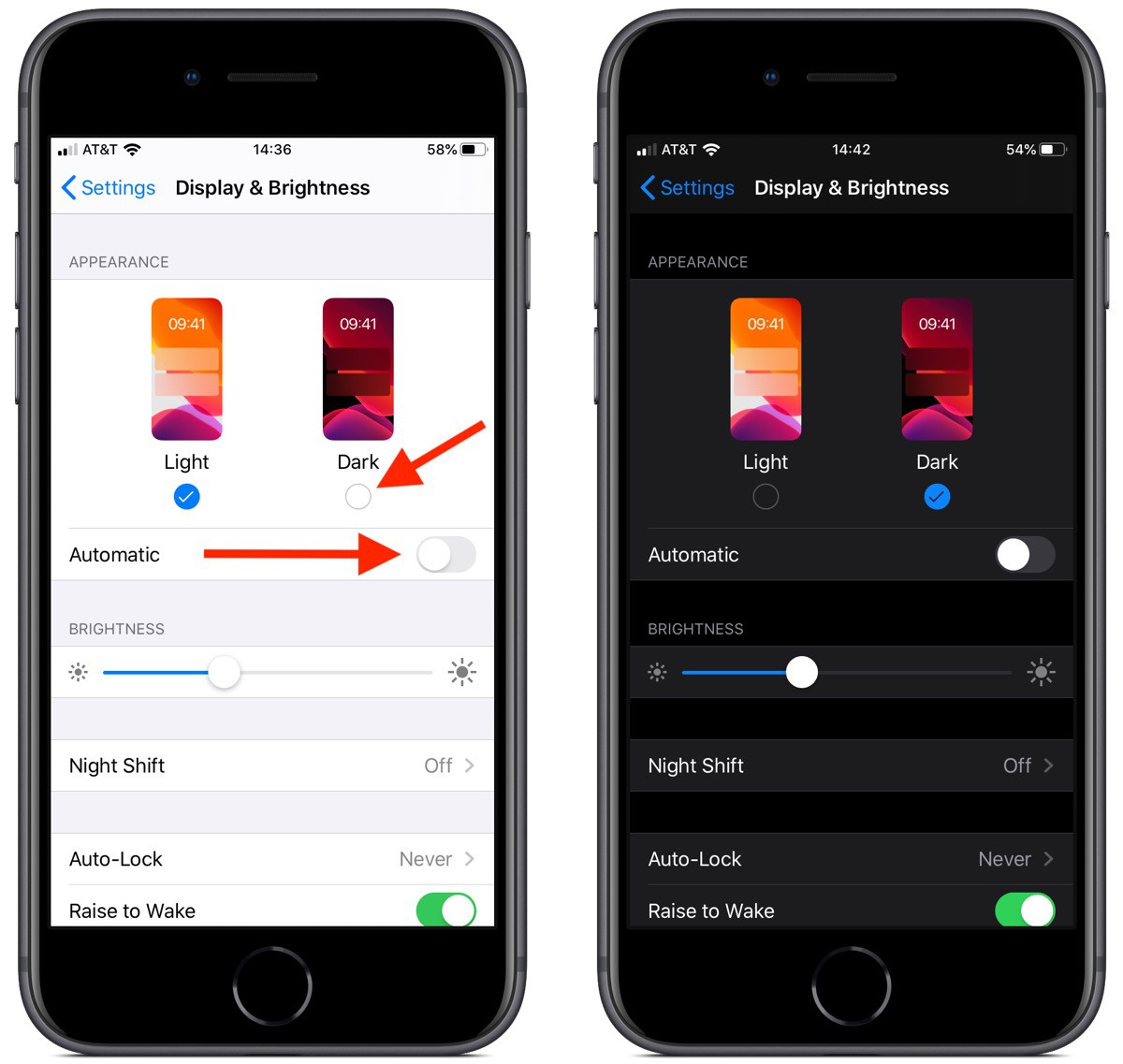
Setelah mengaktifkan Mode Gelap, Anda dapat menyesuaikan tingkat kecerahan, wallpaper, tema, dan aplikasi yang ingin Anda gunakan dengan Mode Gelap. Berikut panduannya:
Tingkat Kecerahan Mode Gelap
Anda dapat menyesuaikan tingkat kecerahan Mode Gelap sesuai preferensi Anda. Mode Gelap memiliki berbagai tingkat kecerahan, dari gelap pekat hingga lebih terang. Untuk menyesuaikan tingkat kecerahan, ikuti langkah-langkah berikut:
- Buka aplikasi Pengaturan di iPhone Anda.
- Pilih “Aksesibilitas”.
- Pilih “Tampilan & Ukuran Teks”.
- Aktifkan “Mode Gelap”.
- Geser slider “Kecerahan Mode Gelap” untuk mengatur tingkat kecerahan yang Anda inginkan.
Menyesuaikan Mode Gelap dengan Wallpaper dan Tema
Anda dapat menyesuaikan tampilan Mode Gelap dengan memilih wallpaper dan tema yang sesuai. Wallpaper dan tema yang gelap akan memberikan pengalaman Mode Gelap yang lebih konsisten dan estetis. Berikut contoh cara menyesuaikan Mode Gelap dengan wallpaper dan tema:
- Buka aplikasi Pengaturan di iPhone Anda.
- Pilih “Wallpaper”.
- Pilih “Pilih Wallpaper Baru”.
- Pilih wallpaper gelap yang Anda sukai. Anda dapat memilih dari berbagai wallpaper yang tersedia di iPhone Anda atau mengunduh wallpaper baru dari App Store.
- Pilih “Tema”.
- Pilih tema gelap yang Anda sukai. Anda dapat memilih dari berbagai tema yang tersedia di iPhone Anda atau mengunduh tema baru dari App Store.
Menonaktifkan Mode Gelap untuk Aplikasi Tertentu
Jika Anda ingin menggunakan Mode Gelap untuk sebagian besar aplikasi, tetapi ingin menonaktifkan Mode Gelap untuk aplikasi tertentu, Anda dapat melakukannya dengan mudah. Berikut langkah-langkahnya:
- Buka aplikasi Pengaturan di iPhone Anda.
- Pilih “Aksesibilitas”.
- Pilih “Tampilan & Ukuran Teks”.
- Aktifkan “Mode Gelap”.
- Pilih “Aplikasi yang Tidak Mendukung Mode Gelap”.
- Pilih aplikasi yang ingin Anda nonaktifkan Mode Gelapnya.
Keuntungan Menggunakan Mode Gelap
Mode gelap di iPhone telah menjadi fitur populer yang digemari banyak pengguna. Selain memberikan tampilan yang lebih elegan, mode gelap juga memiliki beberapa keuntungan yang sayang untuk dilewatkan. Dari meningkatkan kenyamanan mata hingga menghemat baterai, mode gelap menawarkan manfaat yang signifikan bagi pengguna iPhone.
Dampak Positif Mode Gelap terhadap Kesehatan Mata
Penggunaan mode gelap di iPhone dapat memberikan dampak positif terhadap kesehatan mata, terutama di lingkungan dengan pencahayaan redup. Hal ini dikarenakan mode gelap mengurangi intensitas cahaya biru yang dipancarkan layar, sehingga mengurangi ketegangan mata dan meningkatkan kenyamanan saat melihat layar dalam waktu lama.
| Aspek | Dampak Positif Mode Gelap |
|---|---|
| Intensitas Cahaya Biru | Mode gelap mengurangi emisi cahaya biru, sehingga mengurangi ketegangan mata dan kelelahan mata. |
| Kontras | Kontras yang lebih tinggi antara teks dan latar belakang pada mode gelap membuat teks lebih mudah dibaca, sehingga mengurangi ketegangan mata. |
| Pencahayaan Redup | Mode gelap lebih nyaman digunakan di lingkungan dengan pencahayaan redup, seperti di malam hari, sehingga mengurangi silau dan ketegangan mata. |
Menghemat Baterai
Salah satu keuntungan utama mode gelap adalah kemampuannya untuk menghemat baterai. Layar OLED pada iPhone menggunakan lebih sedikit daya saat menampilkan warna hitam dibandingkan dengan warna putih. Mode gelap memanfaatkan warna hitam sebagai latar belakang utama, sehingga dapat mengurangi konsumsi daya secara signifikan.
Berdasarkan penelitian, mode gelap dapat menghemat daya baterai hingga 30%. Namun, angka ini bisa berbeda tergantung pada model iPhone dan penggunaan aplikasi.
Mode Gelap dan Fitur iPhone: Cara Mode Gelap Iphone
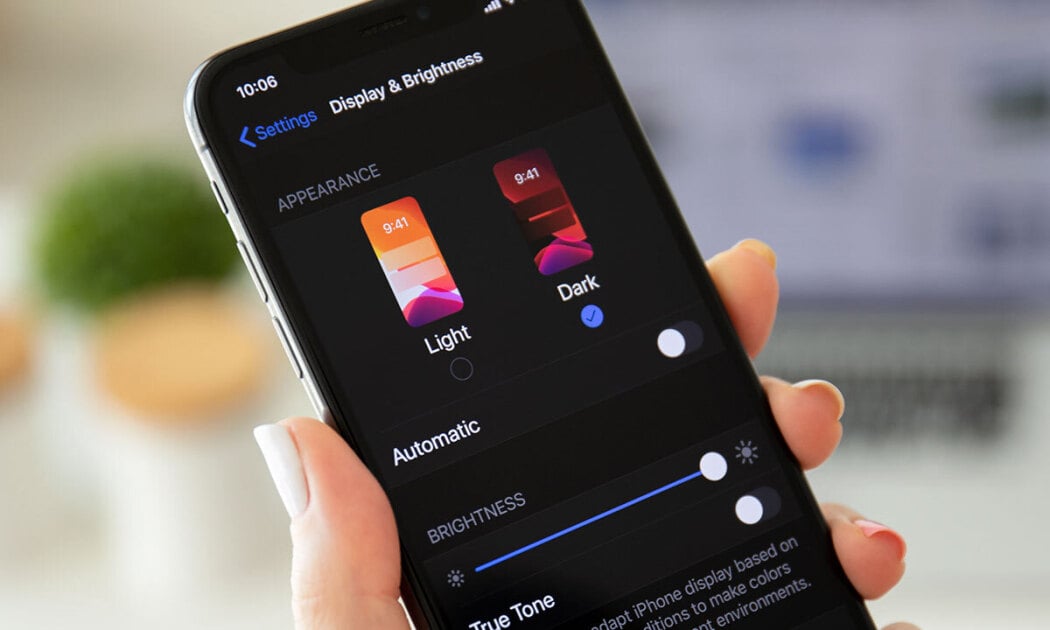
Mode gelap di iPhone tidak hanya mengubah tampilan antarmuka menjadi lebih gelap, tetapi juga berinteraksi dengan berbagai fitur iPhone lainnya. Ini memberikan pengalaman visual yang lebih nyaman di kondisi pencahayaan rendah dan dapat meningkatkan efisiensi baterai.
Interaksi dengan True Tone dan Night Shift
Mode gelap berinteraksi dengan fitur True Tone dan Night Shift untuk memberikan pengalaman visual yang lebih konsisten dan nyaman. True Tone menyesuaikan warna layar iPhone agar sesuai dengan suhu warna lingkungan sekitar, sedangkan Night Shift mengurangi cahaya biru pada layar untuk mengurangi ketegangan mata di malam hari.
- Ketika mode gelap diaktifkan, True Tone akan menyesuaikan warna layar agar sesuai dengan suhu warna lingkungan sekitar, tetapi dengan skema warna gelap. Ini berarti bahwa layar akan tetap terlihat nyaman di lingkungan yang terang dan gelap.
- Night Shift, ketika diaktifkan bersama mode gelap, akan mengurangi cahaya biru pada layar, tetapi dengan skema warna gelap. Ini memberikan pengalaman visual yang lebih nyaman untuk mata di malam hari tanpa mengurangi kontras atau kejelasan konten.
Tampilan Widget dan Notifikasi, Cara mode gelap iphone
Mode gelap juga mempengaruhi tampilan widget dan notifikasi di iPhone. Ini memberikan pengalaman visual yang lebih konsisten dan mudah dibaca di seluruh antarmuka iPhone.
- Widget di layar beranda akan menampilkan skema warna gelap yang sesuai dengan mode gelap yang diaktifkan. Ini akan membuat widget lebih mudah dibaca dan tidak mencolok di latar belakang gelap.
- Notifikasi juga akan menampilkan skema warna gelap, yang akan membuat notifikasi lebih mudah dibaca di latar belakang gelap. Ini juga membantu mengurangi ketegangan mata di malam hari.
Perbedaan Tampilan di Berbagai Aplikasi
Mode gelap di iPhone tidak hanya mengubah tampilan antarmuka sistem operasi, tetapi juga mempengaruhi tampilan aplikasi yang kompatibel dengan mode gelap. Perbedaan tampilan ini akan terlihat pada berbagai aplikasi, seperti:
- Aplikasi Apple: Aplikasi Apple seperti Mail, Calendar, dan Notes akan menampilkan skema warna gelap yang konsisten dengan mode gelap yang diaktifkan. Ini akan membuat aplikasi lebih mudah dibaca dan lebih nyaman untuk digunakan di malam hari.
- Aplikasi Pihak Ketiga: Banyak aplikasi pihak ketiga juga mendukung mode gelap. Contohnya adalah aplikasi seperti WhatsApp, Instagram, dan Twitter. Aplikasi ini akan menampilkan skema warna gelap yang sesuai dengan desain aplikasi mereka sendiri. Namun, beberapa aplikasi mungkin memiliki skema warna gelap yang berbeda dari skema warna gelap sistem operasi.
Ulasan Penutup
Mode gelap di iPhone adalah fitur yang sangat berguna untuk meningkatkan kenyamanan visual dan menghemat baterai. Dengan memahami cara mengaktifkannya, menyesuaikannya, dan mengetahui berbagai manfaatnya, Anda dapat menikmati pengalaman penggunaan iPhone yang lebih baik. Jadi, tunggu apa lagi? Aktifkan mode gelap di iPhone Anda dan rasakan perbedaannya!
Area Tanya Jawab
Apakah mode gelap hanya untuk iPhone?
Tidak, mode gelap juga tersedia di berbagai perangkat Android dan komputer.
Apakah mode gelap benar-benar menghemat baterai?
Ya, mode gelap dapat menghemat baterai, terutama pada layar OLED yang memiliki piksel yang mati total saat menampilkan warna hitam.
Apakah mode gelap dapat diatur agar hanya berlaku untuk aplikasi tertentu?
Ya, Anda dapat mengatur mode gelap agar hanya berlaku untuk aplikasi tertentu di pengaturan iPhone.